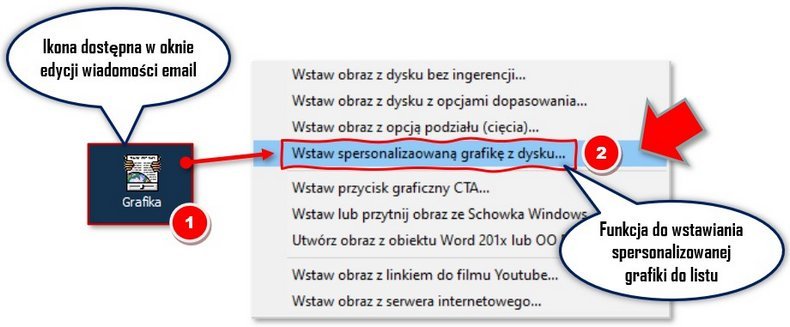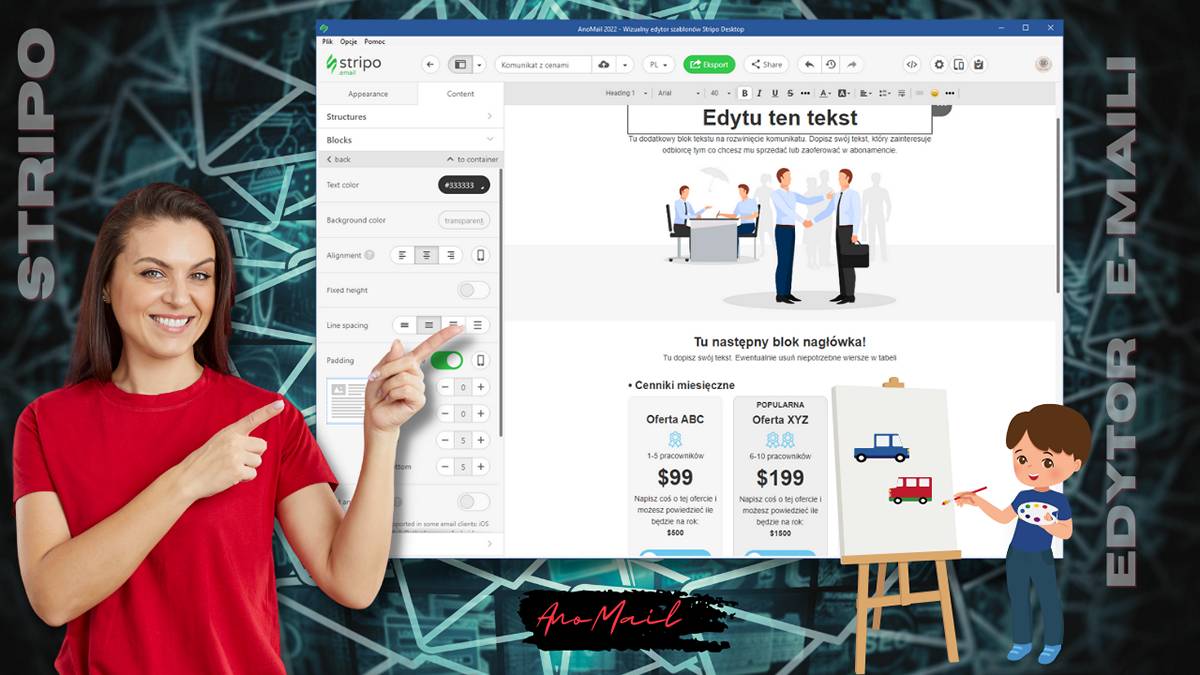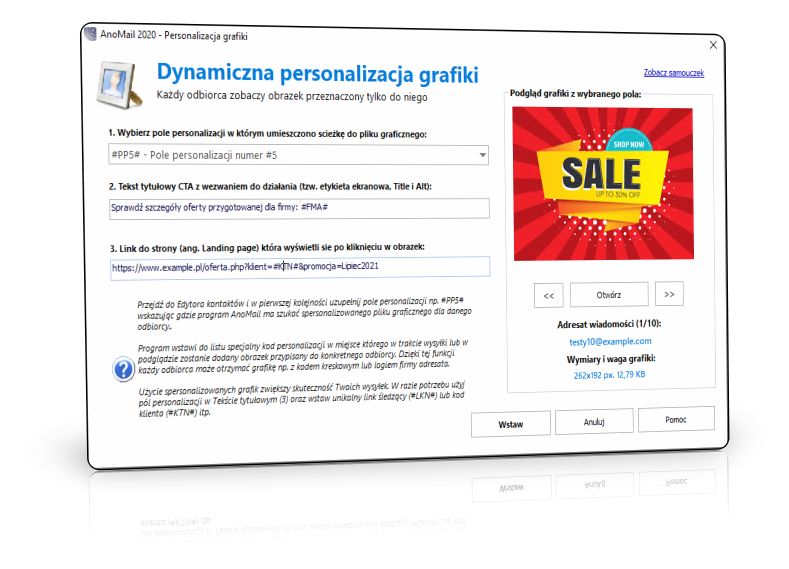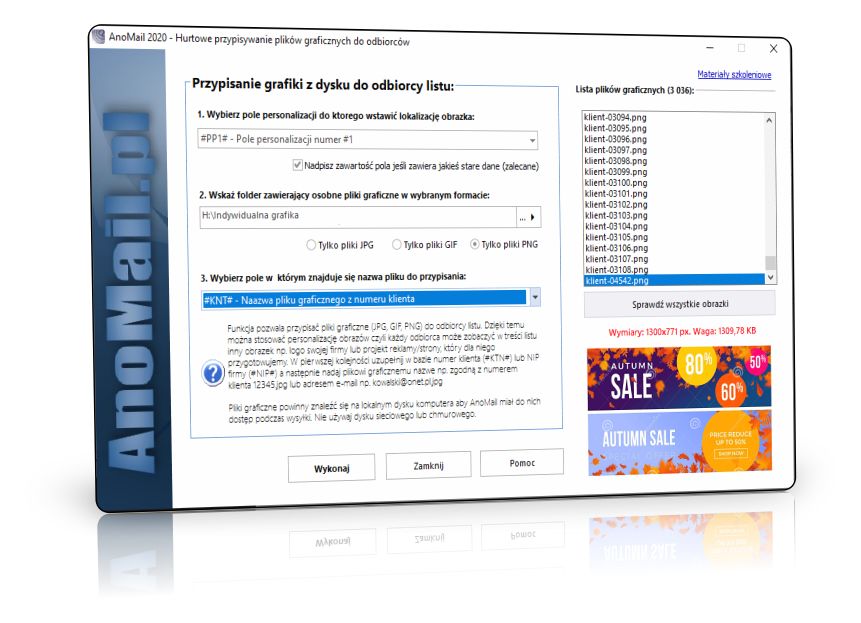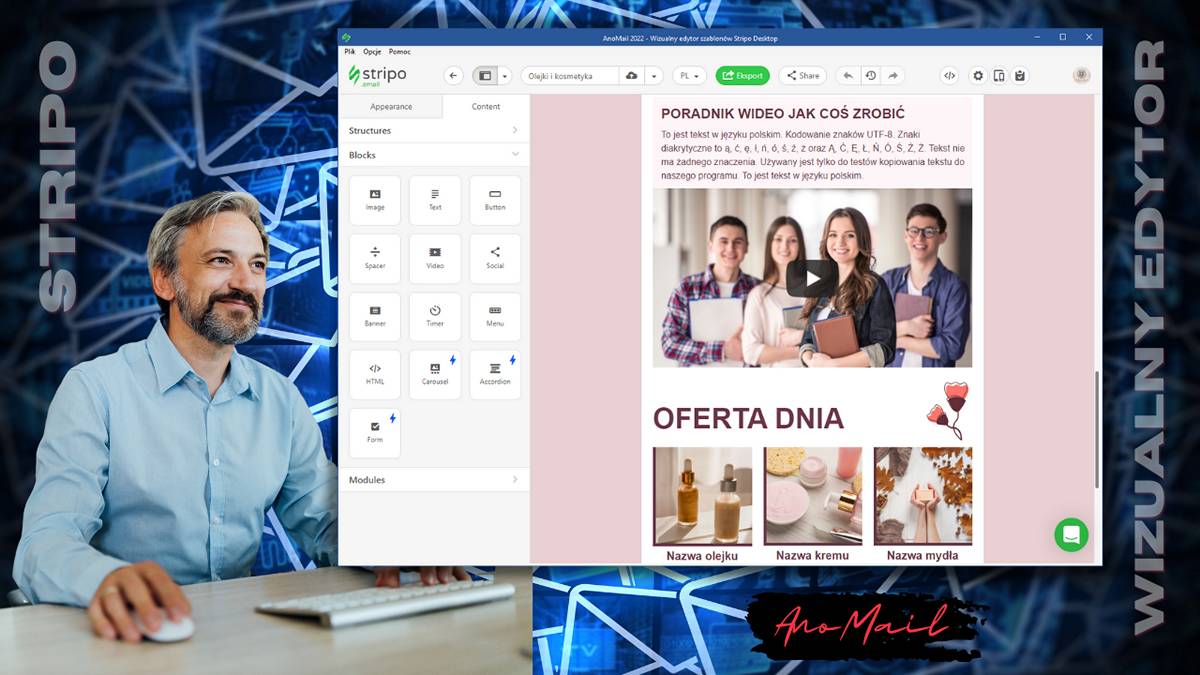Personalizacja grafiki email
grafika zależna od odbiorcy
Personalizacja grafiki email
Jeżeli chcecie Państwo wyróżnić się na tle konkurencji to w Waszych newsletterach możecie użyć spersonalizowanej grafiki. Personalizacja grafiki email umożliwia wysłanie indywidualnych obrazów przypisanych do odbiorcy. Spersonalizowany obrazek wstawia się w Edytorze wiadomości e-mail naciskając przycisk Grafika.
Wcześniej oczywiście w Edytorze kontaktów należy powiązać grafikę z konkretnym adresatem. Użycie pól personalizacji oraz spersonalizowanej grafiki zwiększa skuteczność mailingu z AnoMail i podnosi personalizację na wyższy poziom.
Dynamiczne treści ofert na podstawie danych o kliencie
W razie potrzeby można dodatkowo tworzyć dynamiczne treści ofertowe, które pozwolą zmieniać treść listu w zależności od odbiorcy np. Panie Adamie, kupił Pan u nas produkt XYZ a teraz mamy dla Pana produkt ABC. Pan Adam może zobaczyć zdjęcie produktu, który kupił oraz inne zdjęcie z produktem, który chcemy mu zaoferować.
Natomiast Pani Kasia zobaczy zupełnie inne obrazki i może otrzymać dopasowane do niej teksty. Patrz pole „oferta” (#OFR#), które służy różnicowania ofert handlowych.
Personalizacja grafiki w mailu
Integracja AnoMail z wizualnym edytorem stripo
W AnoMail możesz zaprojektować w sposób wizualny szablony newsletterów i potem z poziomu AnoMail wstawić grafikę (obrazek), którą będzie spersonalizowana czyli zależna od odbiorcy. Jest to możliwe dzięki integracji AnoMail z platformą Stripo czyli jednym z najlepszych wizualnych edytorów wiadomości e-mail.
Na czym polega personalizacja grafiki w newsletterze?
Personalizacja e-mailingu polega na skierowaniu komunikatu marketingowego do konkretnego odbiorcy ale w taki sposób aby odniósł wrażenie, że list pisany jest bezpośrednio do niego. Używa się do tego pól personalizacji zawierających dane odbiorcy np. Imię (#IME#), nazwisko (#NZW#) lub nazwa firmy (#FMA#), które wstawia się do tematu listu lub treści.
Personalizacja grafiki pozwala dodać do treści listu indywidualne obrazki czyli każdy adresat otrzymuje inną grafikę np. kod QR lub widzi logo swojej firmy a tym samym ciekawość wzrasta a to oznacza, że jest bardziej skłonny kliknąć w spersonalizowany obrazek niż w przypadku standardowej oferty ze wspólną grafiką.
Co oznaczają poszczególne pola do personalizacji grafiki?
- Wybierz pole personalizacji w którym umieszczono ścieżkę do pliku graficznego – tu wybieramy pole personalizacji z Edytora kontaktów, w którym przechowywana jest ścieżka (lokalizacja) pliku graficznego. Lokalizację pliku graficznego który ma być osadzony w liście należy umieścić w polu personalizacji np. #PP1#, #PP2# … #PP5#”. Służy do tego funkcja Uzupełnij dostępna w oknie Edycji kontaktów.
- Tekst tytułowy CTA z wezwaniem do działania (tzw. etykieta ekranowa, Title i Alt) – to jest tekst który pojawi się w momencie gdy odbiorca najedzie myszką na obrazek lub gdy obrazek zostanie zablokowany. Tu też warto użyć jakiegoś pola personalizacji np. #FMA#, które wstawi nazwę firmy odbiorcy.
- Link do strony która wyświetli się po kliknięciu w obrazek – odbiorca widząc np. logo swojej firmy na spersonalizowanym obrazku chce kliknąć w obrazek wiec należy podać adres strony internetowej z ofertą (tzw. Landing page). Jeżli chcesz to każdy odbiorca może otrzymać unikalny link z ofertą. Służy do tego pole #LKN#, które należy uzupełnić wcześniej w edytorze kontaktów lub bezpośrednio w programie Microsoft Excel.
Od czego zacząć dynamiczną presonalizację grafiki?
Aby móc korzystać z personalizacji obrazków należy utworzyć folder na dysku komputera np. D:\Obrazki (bez polskich znaków, wykrzykników, spacji itp) i umieścić w nim pliki oddzielne grafiki w formacie JPG, GIF lub PNG. Program AnoMail nie będzie ingerował w grafikę i wstawi ją do treści w takim wymiarze i wadze jaka znajdzie się na dysku.
Szerokość obrazka nie powinna przekraczać 500 pikseli oraz waga obrazka nie powinna być większa niż 100 KB. W przypadku chęci wstawiania plakatów na cały ekran, ze względów antyspamowych powinno się używać funkcji do cięcia grafiki na części, która dostępna jest w oknie Edytora wiadomości e-mail.
W dalszej kolejności trzeba przejść do Edytora kontaktów i nacisnąć przycisk Uzupełnij -> Wskaż folder z plikami graficznymi. Program pozwoli wstawić do pól personalizacji (#PP1#…#PP5#) lokalizację pliku graficznego, który ma być przypisany do klienta.
Pliki graficzne można przypisać automatycznie na podstawie numeru NIP odbiorcy, numeru klienta i innych pól np. adresu e-mail. W razie potrzeby lokalizację plików graficznych można uzupełnić bezpośrednio w programie Microsoft Excel lub przypisać ręcznie. Personalizacja grafiki email podniesie Twoje mailingi na wyższy poziom.
Popularne pola używane do personalizacji treści
Oto lista wybranych pól personalizacji, które można wykorzystać przy personalizacji grafiki e-mail:
- #KNT# – czyli Numer klienta lub identyfikator abonenta w systemie CRM
- #OFR# – czyli Tekst ofertowy dopasowany do określonego odbiorcy przydatny w tzw. cold mailingu np. w zeszłym roku kupiłeś wycieczkę do Egiptu więc teraz proponujemy Ci wyjazd do Tunezji. Taki tekst powinien wygenerować Państwu Wasz marketingowiec z systemu CRM lub Microsoft Word.
- #INF# – pole w którym można wstawić nazwę produktu lub usługi z której ostatnio klient korzystał
- #ETK# – tzw. Etykieta czyli pseudonim lub dowolna nazwa np. Drogi Klient lub Jan Kowalski
- #NZW# – czyli Nazwisko odbiorcy listu np. Kowalski
- #IME#– czyli Imię odbiorcy wiadomości np. Jan
- #LKN# – czyli Unikalny link tj. spersonalizowany odnośnik np. do strony internetowej z rabatem lub dokumentem do pobrania.
- #NIP# – numer NIP firmy
- #FMA# – Nazwa firmy lub organizacji
- #PP1# – Dodatkowe pole personalizacji nr 1 zawierające np. lokalizację pliku graficznego C:\Obrazy\Klient001a.jpg
- #PP5# – Kolejne pole personalizacji nr 5 zawierające np. lokalizację drugiego pliku graficznego C:\Obrazy\klient001b.jpg
- #RBT# – Pole do umieszczenia np. kwoty zniżki lub unikalnego kodu rabatowego zależnego od odbiorcy.
Jak personalizować grafikę?
Przygotuj osobne pliki graficzne
Przygotuj indywidualne pliki graficzne w formacie JPG, GIF lub PNG i zapisz na dysku pod taką nazwą jak np. numer lub NIP odbiorcy listu (np. 12345.jpg)
Przypisz obrazek do odbiorcy listu
Przejdź do edytora kontaktów i przypisz automatycznie lub ręcznie pliki graficzne do poszczególnych odbiorców.
Wstaw kod obrazka do treści listu
Przejdź do edytora wiadomości e-mail i wstaw kod personalizacji obrazka w odpowiednim miejscu listu